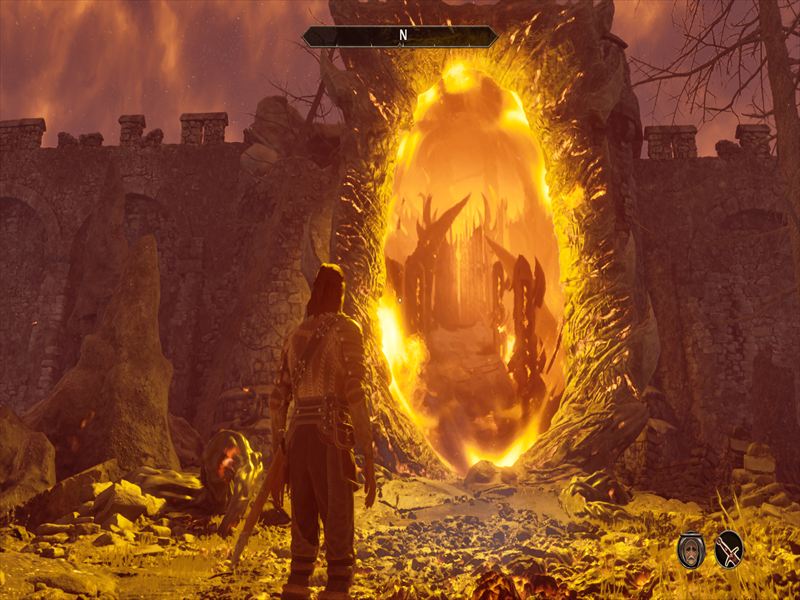オブリリマスターをプレイしていて、かなりカクつきが気になったので、最適化Modで動作軽量化を図ることにした。
備忘録も兼ねて、Oblivion RemasteredでのMod導入方法そのものの解説もする。
Mod導入の注意点
Mod導入は完全に自己責任でやること。
「書いてある通りにやったら、データが飛んだぞ!ゲームすら起動しなくなったぞ!」と言われても、当方は一切責任を負わない。繰り返すが、Mod導入は完全に自己責任で行ってほしい。
Step1.Mod導入のための環境構築
1-1. Nexus Modにユーザー登録する
まず、下記リンクのNexus Modsでユーザー登録をする。
https://www.nexusmods.com/about/vortex
「いきなり英語のページでユーザー登録とか、怪しいんだが!」
と思われるだろうが、もっともな話である。
解説しておくと、このNexus ModsというのはMod全般の総合コミュニティサイトで、記事執筆時点で実に3655作品のゲームのModが投稿され、議論も日夜活発に行われている。
筆者も利用しているが、登録したことで変なトラブルにはなっていないので、そこまで不安に思う必要はない。
……が、何度だって繰り返す。自己責任で頼む。
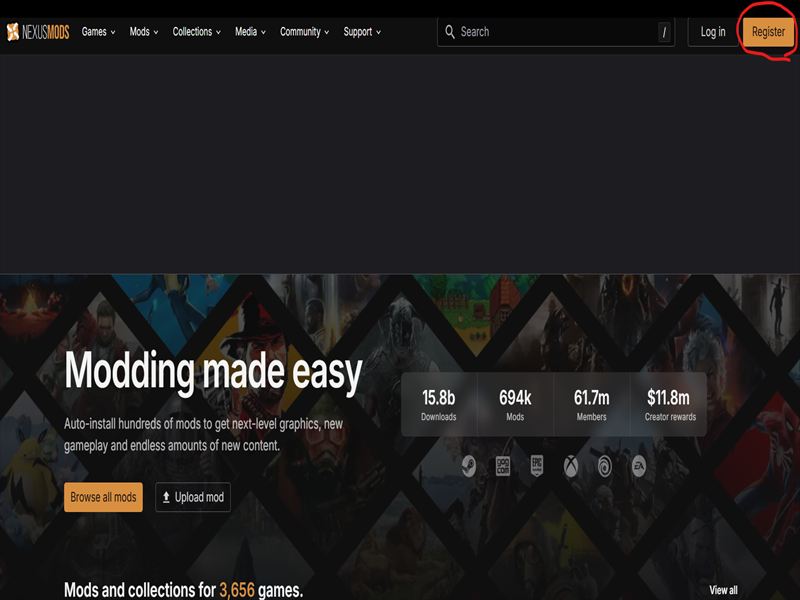
トップ画面右上のRegisterをまず押す。
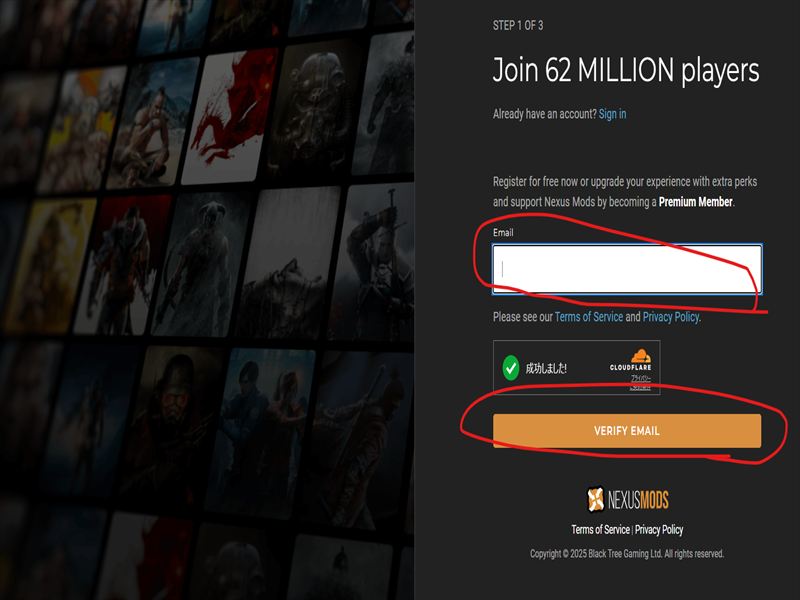
Email欄に自分のメールアドレスを書いて、VERIFY EMAILで認証を行う。
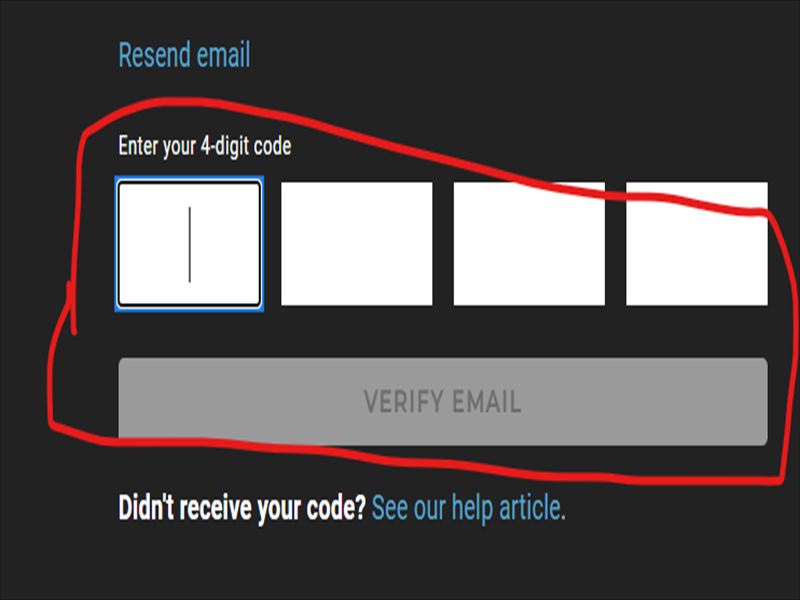
登録したメールアドレス宛に4ケタの認証コードが届くので、それを入力した後、VERFY EMAILを押す。
あとは画面の指示に従ってパスワードの設定などを行えば、登録完了だ。
1-2. Vortexのダウンロードと、環境設定を行う。
Nexus Modsに早速ログインし、Vortexをまずダウンロードする。
Vortexというのは、簡単に言えばModの総合管理ツールだ。
ここの手順については、以下のサイトが素晴らしく充実しているので参考にしてほしい。
Vortexの準備ができれば、あとはModを入れていくだけだ。
上記サイトには、Modの入れ方だけでなく、有効化・無効化の手順や応用的な使い方も詳細に載っている。
そのためここからは、上記サイトに載っていない部分に絞って、Oblivion Remasterdにて最適化Modを導入する手順の補足説明を紹介することとする。
Step2. 最適化Mod_Ultimate Engine Tweaksを導入
まずはVortex上でオブリビオンリマスターを有効化する。
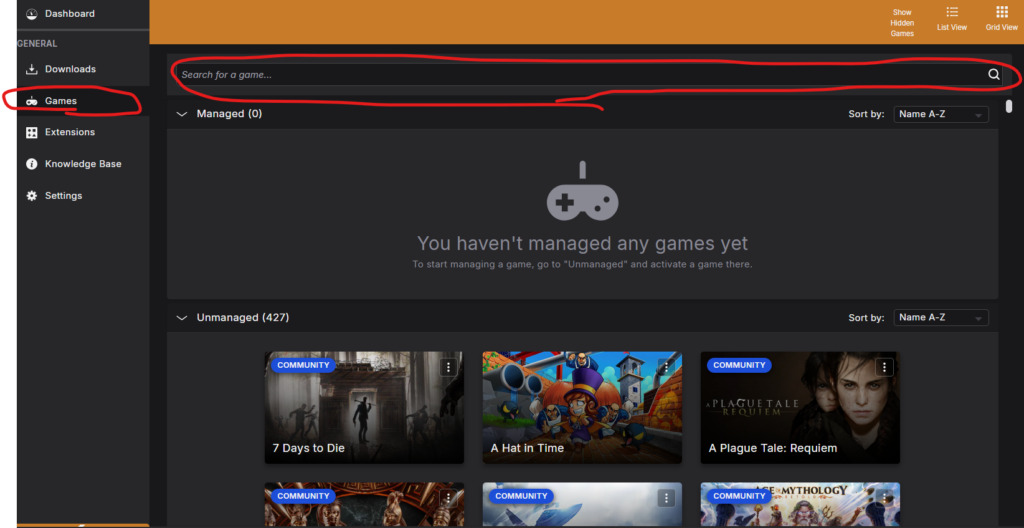
画面左のGamesタブをクリックしてから、検索窓でOblivion Remasteredを検索しよう。
一覧からオブリビオンリマスターを選べば有効化できる。
それが終わったら、再びブラウザからNexus Modsを開こう。
お目当てのModはこれだ。
https://www.nexusmods.com/oblivionremastered/mods/35
あとは、再び先ほど紹介したMod導入手順のサイトを見て、Modのインストールと有効化を行おう。
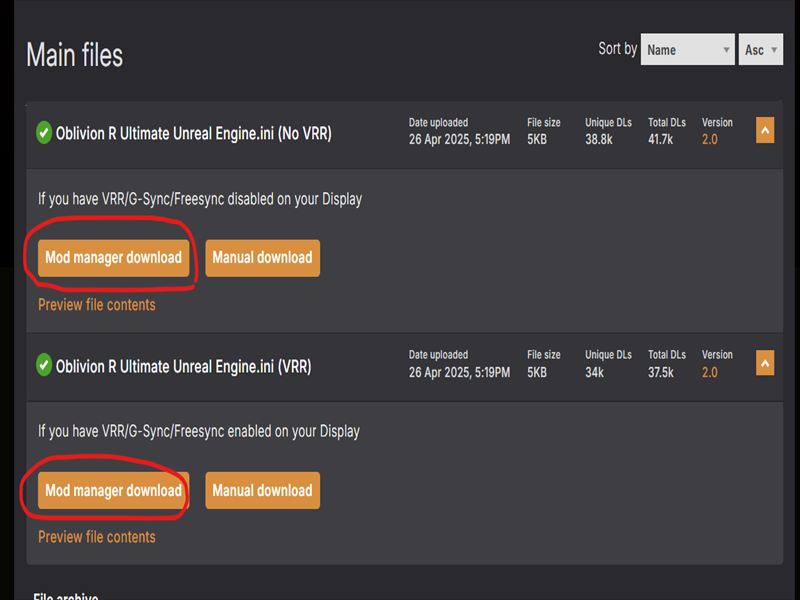
微妙に解説サイトと画面が違うので補足しておくと、FILESタブを開くと、上の画像のような表示が出る。
環境に合わせてふたつある赤丸のどちらかを選ぼう。
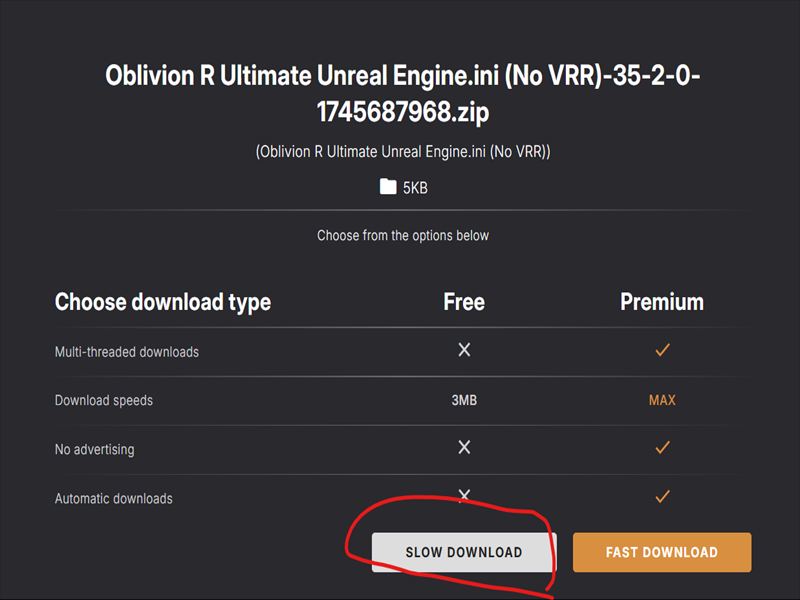
この例ではNexus Modsのプレミアムプランは使っていないので、SLOW DOWNLOADをクリックする。
クリックすればダウンロードが始まる。
ここから先は、何度も紹介している先人のサイトのガイダンス通りにModを有効化してほしい。
Step.3 Plugins.txtを編集
ここから、リマスター特有の操作になる。
参考にしたのは以下のサイトだ。
https://note.com/ebisen/n/nce522ffbf21b
基本的にはこのサイトの中段部分を読んで頂ければ解決するが、一応備忘録としてメモをしておく。
Step3-1. Plugins.txtをバックアップする
横着せず必ずやること。
このファイルは
(Steamのインストールフォルダ)\SteamLibrary\steamapps\common\Oblivion Remastered\OblivionRemastered\Content\Dev\ObvData\Data
にあるので、適当なところにバックアップを取っておく。
Step3-2. Plugins.txt内の記述の順番を並び替える。
Plugins.txtをメモ帳なりで開いて、記述を以下の順番に並べ替える。
This file was automatically generated by Vortex. Do not edit this file.
Oblivion.esm
DLCBattlehornCastle.esp
DLCFrostcrag.esp
DLCHorseArmor.esp
DLCMehrunesRazor.esp
DLCOrrery.esp
DLCShiveringIsles.esp
DLCSpellTomes.esp
DLCThievesDen.esp
DLCVileLair.esp
Knights.esp
AltarDeluxe.esp
AltarESPMain.esp
AltarGymNavigation.esp
TamrielLeveledRegion.esp
保存したら、次へ行こう。
Step4. Engine.iniを編集する
Step4-1.バックアップを取る
しつこいが、必ずやること。
お目当てのファイルは以下の位置にある。
(Steamのインストールフォルダ)\SteamLibrary\steamapps\common\Oblivion Remastered
ここにある、Engine.iniをコピーして、適当なフォルダにバックアップする。
この手順をサボると、最悪オブリビオンをインストールしなおすことになるので、必ずやること。
Step4-2. Engine.iniを置き換える
いよいよ最後の工程だ。
(Vortexのインストールフォルダ)\Vortex Mods\oblivionremastered\Oblivion R Ultimate Unreal Engine.ini (No VRR)-35-2-0-1745687968
(イタリック体部分はインストールしたバージョンにより可変)
にある、Engine.iniをコピーして(Steamのインストールフォルダ)\SteamLibrary\steamapps\common\Oblivion RemasteredにあるEngine.iniを置き換えよう。
これで、最適化は終了だ。
やってみての雑感_カクつきは体感3割軽減
うん、やっぱりModは難しいね。楽しいけど。
お目当てだったカクつき軽減だが、体感で三割くらいはマシになった気がする。
まぁ逆を言えば、七割くらいはそのまんまということなので、過度な期待はしないこと。
読んで頂きありがとうございました。